Kullanıcılar, cihazlarında Google Mesajlar gibi RCS özellikli bir mesajlaşma uygulaması aracılığıyla temsilcilerle etkileşim kurar. Bu hızlı başlangıç kılavuzunda, test cihazına basit bir mesaj gönderebilen ve yanıt alabilen temel bir İşletmeler için RCS aracısı oluşturacaksınız.
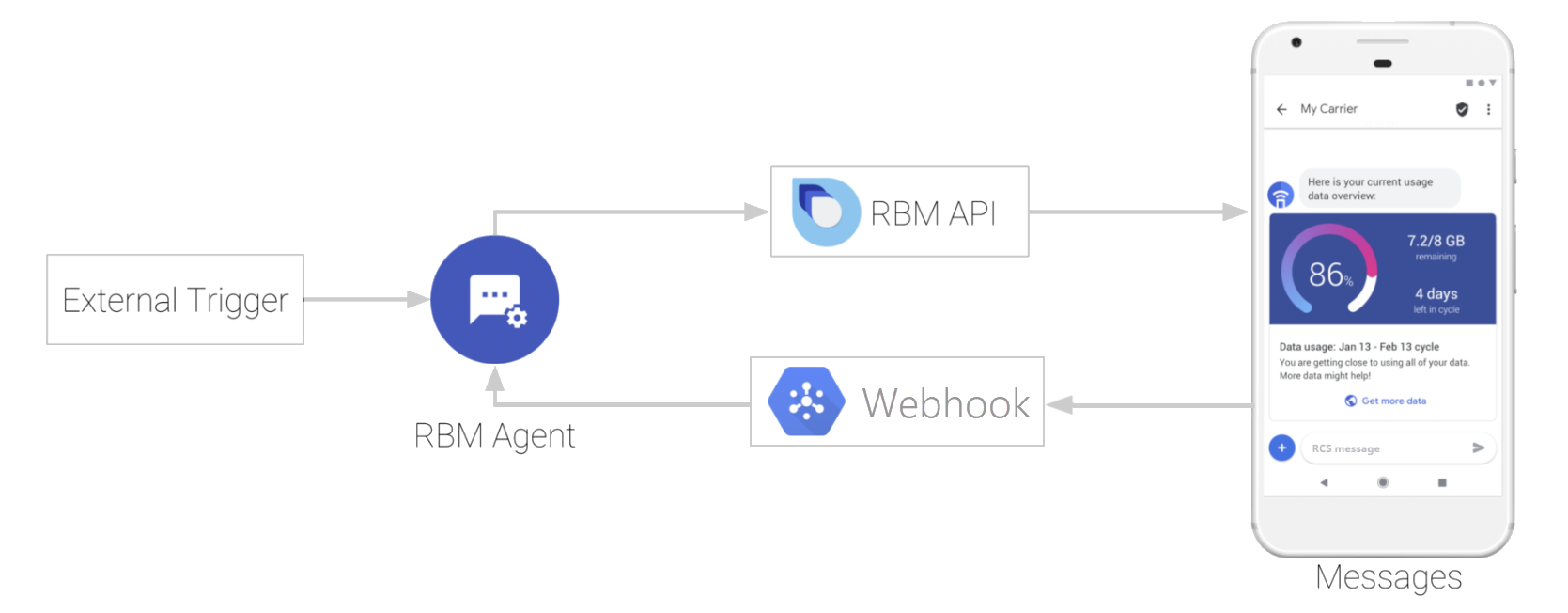
Ön koşullar
Temsilcinizi kullanmaya başlamadan önce aşağıdaki öğelere ihtiyacınız vardır:
- Temsilcinizin temsil edeceği markanın adı
- Temsilcinizin
- Etkin bir telefon numarasına sahip Android cihaz
- Örnek kodu çalıştırabilen bir geliştirme makinesi
Test cihazınızı ayarlama
Henüz kullanıma sunulmamış bir İşletmeler için RCS temsilcisiyle iletişim kurmak üzere bir test cihazının RCS özellikli olması gerekir. Ancak tüm Android cihazlar varsayılan olarak RCS mesajları alamaz. Cihazınızın RCS durumunu kontrol edebilir ve gerekirse cihazınızı Mesajlar ile Carrier Services uygulamalarının yayın öncesi sürümleriyle yapılandırarak RCS'yi etkinleştirebilirsiniz.
Cihazınızın RCS durumunu kontrol etme
- Mesajlar uygulamasında düğmesine, ardından Ayarlar'a dokunun.
Sohbet özellikleri'ne dokunun ve Durum değerini bulun.
Durum Bağlandı ise cihazınızda RCS aktiftir.
Sonraki adımlar
Cihazınızda RCS etkinse temsilcinizi ayarlamaya hazırsınız demektir. Cihazınızda RCS etkin değilse İşletmeler için RCS temsilcinizi test etmeden önce cihazınızda RCS'yi etkinleştirmeniz gerekir.
Aracınızı ayarlama
İşletmeler için RCS temsilcileri, kullanıcılara mesaj, etkinlik ve diğer istekleri göndermek için RBM API'yi kullanır. Bir temsilci oluşturduğunuzda RBM API'ye erişimi etkinleştirir ve temsilcinizin temel bilgilerini tanımlarsınız.
Temsilcinin bölgesini belirleme
Business Messages için RCS aracıları üç bölgeden birinde bulunabilir: Kuzey Amerika, Avrupa ve Asya Pasifik. RBM API, işletmelerin bölgesel ve işletmeyle ilgili şartlara uymasına yardımcı olmak için üç bölgesel uç noktayı destekler.
Temsilcinizi oluştururken geçerli düzenlemelere, şartlara ve son kullanıcılara yakınlığa göre temsilcinizin bölgesini seçin. Bu bölge, temsilcinizin nereden çalıştığını ve verilerini nerede depoladığını belirler.
Siz veya hedef kullanıcılarınız bu bölgelerde yer almıyorsanız gecikmeyi en aza indirmek için size en yakın bölgeyi seçin. Örneğin:
- Latin Amerika'daysanız Kuzey Amerika bölgesini seçin.
- Afrika'da yaşıyorsanız Avrupa bölgesini seçin.
- Avustralya'daysanız Asya Pasifik bölgesini seçin.
Temsilcinizin bölgesini hedeflediğiniz operatörlere göre belirlemeyin. Tüm bölgeler, dünya genelindeki operatörlere eşit erişime sahiptir.
Temsilcinin faturalandırma kategorisini belirleme
İş için RCS temsilcisi oluştururken, temsilcinin kullanıcılarla nasıl etkileşimde bulunacağına bağlı olarak faturalandırma kategorisini belirtmeniz gerekir. Temsilcinizin amaçlanan davranışına en uygun kategoriyi seçin:
- Sohbet: Kullanıcılarla çok turlu sohbetlere katılan temsilciler için.
- Temel Mesaj veya Tek Mesaj: Sık yanıt beklemeksizin mesaj gönderen temsilciler için.
Temsilcinizin faturalandırma kategorisini yalnızca başlatmadan önce değiştirebilirsiniz. Lansmandan sonra faturalandırma kategorisini değiştirmeniz gerekirse rbm-support@google.com adresine e-posta gönderin.
Standart RCS veya Business faturalandırma modeli hakkında daha fazla bilgi için Faturalandırma ile ilgili SSS başlıklı makaleyi inceleyin.
Temsilcinin kullanım alanını belirleme
Her İşletmeler için RCS temsilcisinin önceden tanımlanmış bir kullanım alanı olması gerekir. Bu, aracınızı kategorize etmenize ve iyi bir kullanıcı deneyimi için doğru iş kurallarını uygulamanıza yardımcı olur. İşletmeler için RCS dört kullanım alanını destekler:
- OTP: Bir hesabın güvenli bir şekilde kimliğini doğrulamak veya bir işlemi onaylamak için gereken tek kullanımlık şifreler.
- İşlemle ilgili: Şüpheli hesap etkinlikleriyle ilgili uyarılar, satın alma onayları ve kargo bildirimleri gibi müşterinin mevcut hizmetleri veya ürünleriyle doğrudan alakalı bilgileri paylaşan bildirimler, güncellemeler ya da uyarılar.
- Tanıtım: Marka bilinirliğini, etkileşimi ve satışları artırmak amacıyla yeni veya mevcut müşterilere gönderilen satış, pazarlama ve tanıtım mesajları.
- Çok amaçlı: İşlemsel ve tanıtım amaçlı mesajların birleştirildiği görüşmeler (ör. hesap bildirimi gönderildikten sonra indirim teklifinde bulunma veya yeni bir ürün ya da hizmete yükseltme).
Her kullanım alanında, gönderebileceğiniz içeriklerle ilgili farklı kurallar vardır. Her kullanım alanı hakkında daha fazla bilgi edinmek ve aracınıza en uygun olanı bulmak için Aracınız için doğru kullanım alanını seçme başlıklı makaleyi inceleyin.
Temsilcinizi kullanıma sunmak üzere gönderdikten sonra kullanım alanını değiştiremezsiniz. Temsilcinizi göndermeden önce ülkenizdeki kullanım alanlarını ve iş kurallarını kontrol edin.
Temsilciyi oluşturma
Business Communications Developer Console'da temsilcinizi oluşturmak için bu talimatları uygulayın.
Temsilci oluşturmak için:
- Business Communications Developer Console'a gidin ve İş için RCS iş ortağı Google Hesabınızla oturum açın.
- Ana sayfada + Temsilci oluştur'u tıklayın.
- İşletmeler için yeni RCS temsilcisi penceresinde aşağıdaki bilgileri belirtin:
- Temsilcinizin temsil ettiği marka
- Temsilci adı
- Barındırma bölgesi
- Faturalandırma kategorisi
- Kullanım alanı
- Aracı oluştur'u tıklayın.
Temsilciniz kullanıma sunulduktan sonra işletme ve marka bilgileri ekleyebilirsiniz. Temsilcinizi oluşturma başlıklı makaleyi inceleyin.
Test cihazınızı davet edin
Artık bir temsilciniz var ve test cihazınızda RCS etkinleştirildi. Bu nedenle, cihazınızı davet ederek temsilcinizi test edebilirsiniz.
- Soldaki gezinme menüsünde Cihazlar'ı tıklayın.
- Test cihazları ekle bölümünde cihazınızın telefon numarasını girip Ekle'yi tıklayın.
- Test cihazınızda, temsilciniz için test kullanıcısı isteğini kabul edin.
Test cihazınıza davetiye gelmezse cihazınızda RCS'nin etkinleştirildiğini doğrulayın.
Mesaj gönder
Kayıtlı bir test cihazıyla temsilciniz artık mesaj gönderebilir.
API çağrılarının kimliğini güvenli bir şekilde doğrulamak için hizmet hesabı anahtarına ihtiyacınız vardır. Henüz iş ortağı hesabınız için hizmet hesabı anahtarı oluşturmadıysanız şimdi oluşturmanız gerekir.
Geliştirme makinenizdeki bir terminalde aşağıdaki komutu çalıştırın:
curl -X POST "https://REGION-rcsbusinessmessaging.googleapis.com/v1/phones/PHONE_NUMBER/agentMessages?messageId=MESSAGE_ID&agentId=AGENT_ID" \
-H "Content-Type: application/json" \
-H "User-Agent: curl/rcs-business-messaging" \
-H "`oauth2l header --json PATH_TO_SERVICE_ACCOUNT_KEY rcsbusinessmessaging`" \
-d '{
"contentMessage": {
"text": "Hello, world!"
},
"messageTrafficType": "PROMOTION"
}'- Temsilcinizin bölgesine bağlı olarak REGION yerine
asia,europeveyausyazın. - PHONE_NUMBER yerine test cihazınızın telefon numarasını girin. Ülke kodunu, alan kodunu ve baştaki
+karakterini ekleyin ancak ayırıcıları eklemeyin. Örneğin,+14155555555. - AGENT ID yerine, Business Communications Developer Console'daki Temsilci bilgileri sayfasında bulunan temsilci kimliğinizi girin.
- PATH_TO_SERVICE_ACCOUNT_KEY kısmını daha önce oluşturduğunuz anahtarın yoluyla değiştirin.
Test cihazınızda temsilcinizden "Merhaba dünya!" mesajı almanız gerekir. Test cihazınızda mesaj almıyorsanız komuta telefon numarasını ve hizmet hesabı anahtarınızın yolunu doğru girip biçimlendirdiğinizi doğrulayın.
Önerilen yanıtlar ve zengin kartlar gibi farklı türlerde mesajlar göndermek için Mesaj gönderme başlıklı makaleyi inceleyin.
Sonraki adımlar
Temsilciniz artık test cihazına mesaj gönderebildiğine göre, işletme ihtiyaçlarınıza uygun bir şey oluşturmanın zamanı geldi. Tercih ettiğiniz dilde örnek bir aracı edinin ve örneğin README dosyasındaki talimatları uygulayın.
Örnek temsilciyi yapılandırdıktan sonra, RCS Business Messaging'in en iyi uygulamalarını inceleyin ve temsilcilerin nasıl mesaj gönderdiğini ve aldığını öğrenin.
